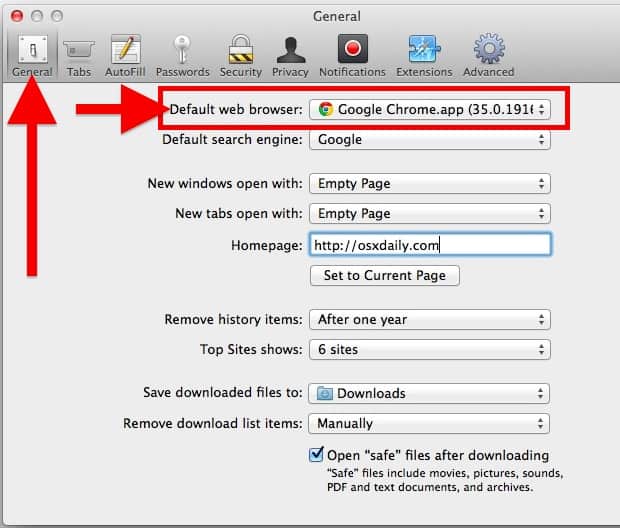Por conta disso, citamos alguns passos para que possa fazer a mudança no navegador e, dessa maneira, escolher aquele que o atende melhor. Assim como acontece nos computadores com Windows, sempre que iniciar um navegador novo ele questionará se deseja torná-lo o padrão. Caso tenha negado de início, siga os passos abaixo para fazer a mudança.
Mudar o navegador padrão do Mac OS X 10.10 (Yosemite) e adiante
1 – Abra o menu da Apple e escolha a opção “System Preferences”; 2 – Abra as configurações gerais (General); 3 – Encontre a opção “Default Web Browser”;
4 – Clique na opção e uma lista dos navegadores instalados será mostrado. Escolha sua opção favorita e feche as configurações para que a alteração seja feita. Leia também:
14 melhores sites para baixar músicas grátis no PC ou no Mac 13 sites para criar imagens para sua página de Facebook Como formatar e reinstalar Mac OSX sem usar CD ou Drive
Mudar o navegador padrão do Mac OS X Mavericks ou anteriores
1 – Abra o Safari em seu Mac; 2 – Abra o menu do Safari ou use as teclas de atalho “Cmd + ,”; 3 – Encontre a aba de opções gerais (General); 4 – A primeira opção já permite escolher o navegador padrão, bastando clicar no menu “Default Web Browser” e selecionando seu navegador favorito;
Qual seu navegador favorito no Mac
Prefere utilizar as versões de Mac de outros navegadores populares como os citados no início dessa matéria ou prefere continuar com o Safari? Vale lembrar que, mesmo que não seja o seu favorito, o navegador é o mais indicado para acompanhar as novidades da Apple, como a revelação do iPhone 7 que acontecerá no dia 7 de setembro. Comente conosco aqui no AppTuts o que achou de nosso tutorial! Fontes: iPhone Hacks e OSX Daily